foxmail邮箱进行邮件备份的方法
时间:2024-05-20 13:39:09作者:极光下载站人气:498
有的小伙伴喜欢在我们的电脑上进行foxmail邮箱工具的使用,我们想要进行邮件的收发操作,那么你可以在该邮箱工具中登录好相应的邮箱账号,之后就可以进入到页面中进行相应的操作了,其中我们想要将收取的邮件进行备份操作,将其备份到我们的电脑桌面上可以更好的保存这些邮件,那么我们该如何进行邮件备份呢,其实找到邮件存档功能即可操作,下方是关于如何使用Foxmail邮箱进行邮件备份的具体操作方法,如果你需要的情况下可以看看方法教程,希望小编的方法教程对大家有所帮助。
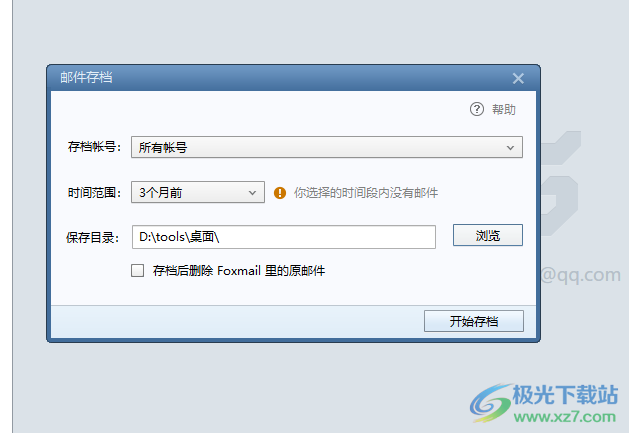
方法步骤
1.首先,我们需要将电脑上的Foxmail双击打开,然后在打开的页面右上角的位置将【三】按钮点击打开。
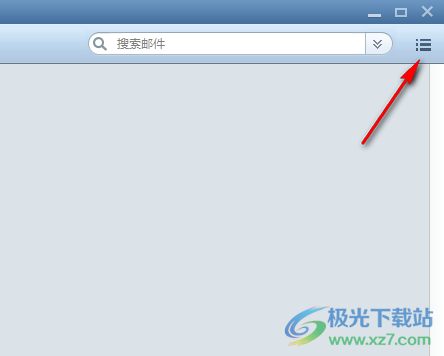
2.当我们打开之后,你可以在下方的位置查看到一些相关的选项,我们将【工具】选项进行点击,然后选择【邮件存档】选项。
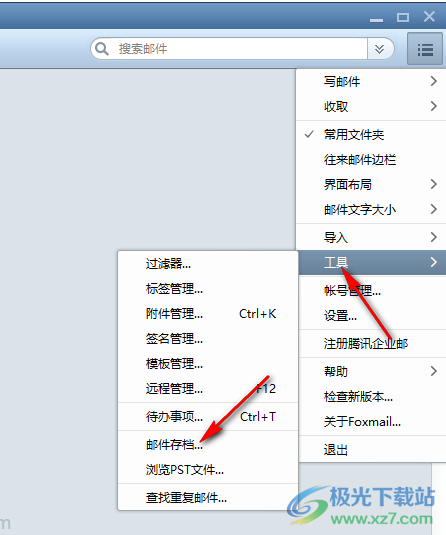
3.在页面上即可弹出一个窗口,我们需要选择自己要进行备份的账号以及选择备份邮件的时间。
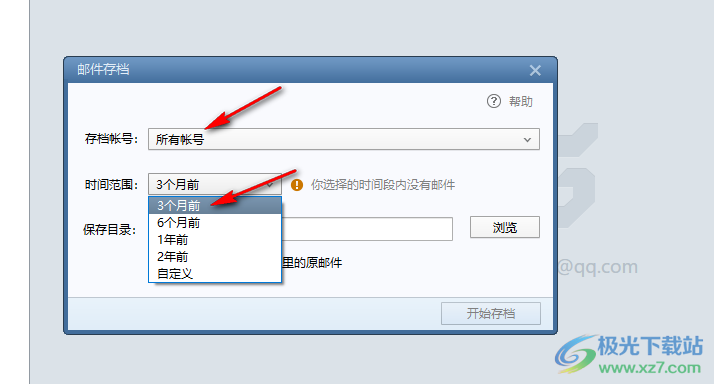
4.之后点击【浏览】按钮,在打开的小窗口中,选择自己需要进行备份的文件夹。
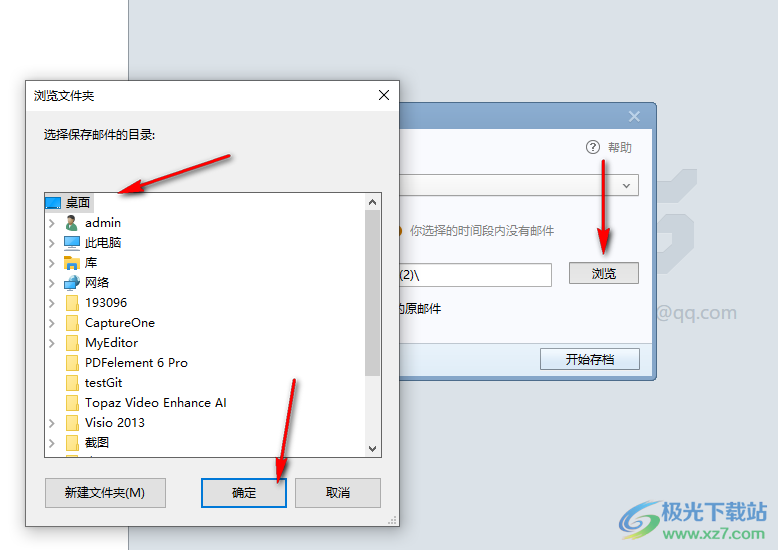
5.完成之后,我们就可以返回到存档页面中,你可以自定义勾选存档之后是否删除原来的文件,然后点击立即存档按钮即可。
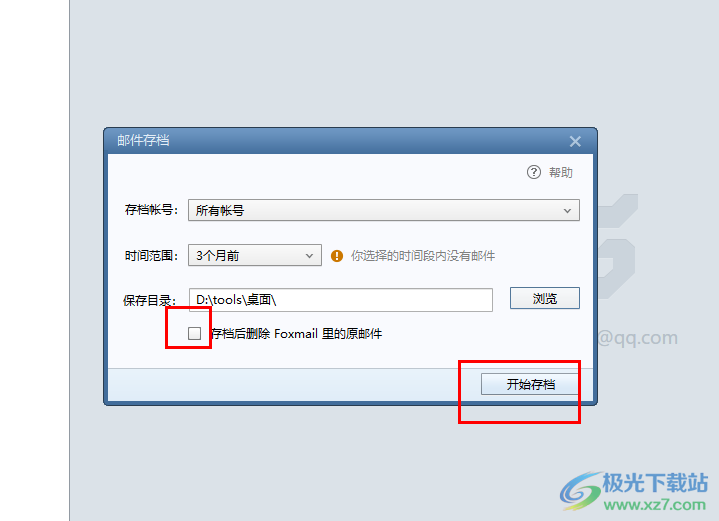
以上就是关于如何使用Foxmail进行邮件备份的具体操作方法,如果你发现在Foxmail中收取的邮件太多了,想要将这些邮件进行备份到电脑中,那么我们就可以按照上述的教程来操作一下即可,感兴趣的话可以试试哦。

大小:44.10 MB版本:v7.2.19 pc最新版环境:WinAll, WinXP, Win7, Win10
- 进入下载
相关推荐
相关下载
热门阅览
- 1百度网盘分享密码暴力破解方法,怎么破解百度网盘加密链接
- 2keyshot6破解安装步骤-keyshot6破解安装教程
- 3apktool手机版使用教程-apktool使用方法
- 4mac版steam怎么设置中文 steam mac版设置中文教程
- 5抖音推荐怎么设置页面?抖音推荐界面重新设置教程
- 6电脑怎么开启VT 如何开启VT的详细教程!
- 7掌上英雄联盟怎么注销账号?掌上英雄联盟怎么退出登录
- 8rar文件怎么打开?如何打开rar格式文件
- 9掌上wegame怎么查别人战绩?掌上wegame怎么看别人英雄联盟战绩
- 10qq邮箱格式怎么写?qq邮箱格式是什么样的以及注册英文邮箱的方法
- 11怎么安装会声会影x7?会声会影x7安装教程
- 12Word文档中轻松实现两行对齐?word文档两行文字怎么对齐?
网友评论